组态王最常用知识库集锦
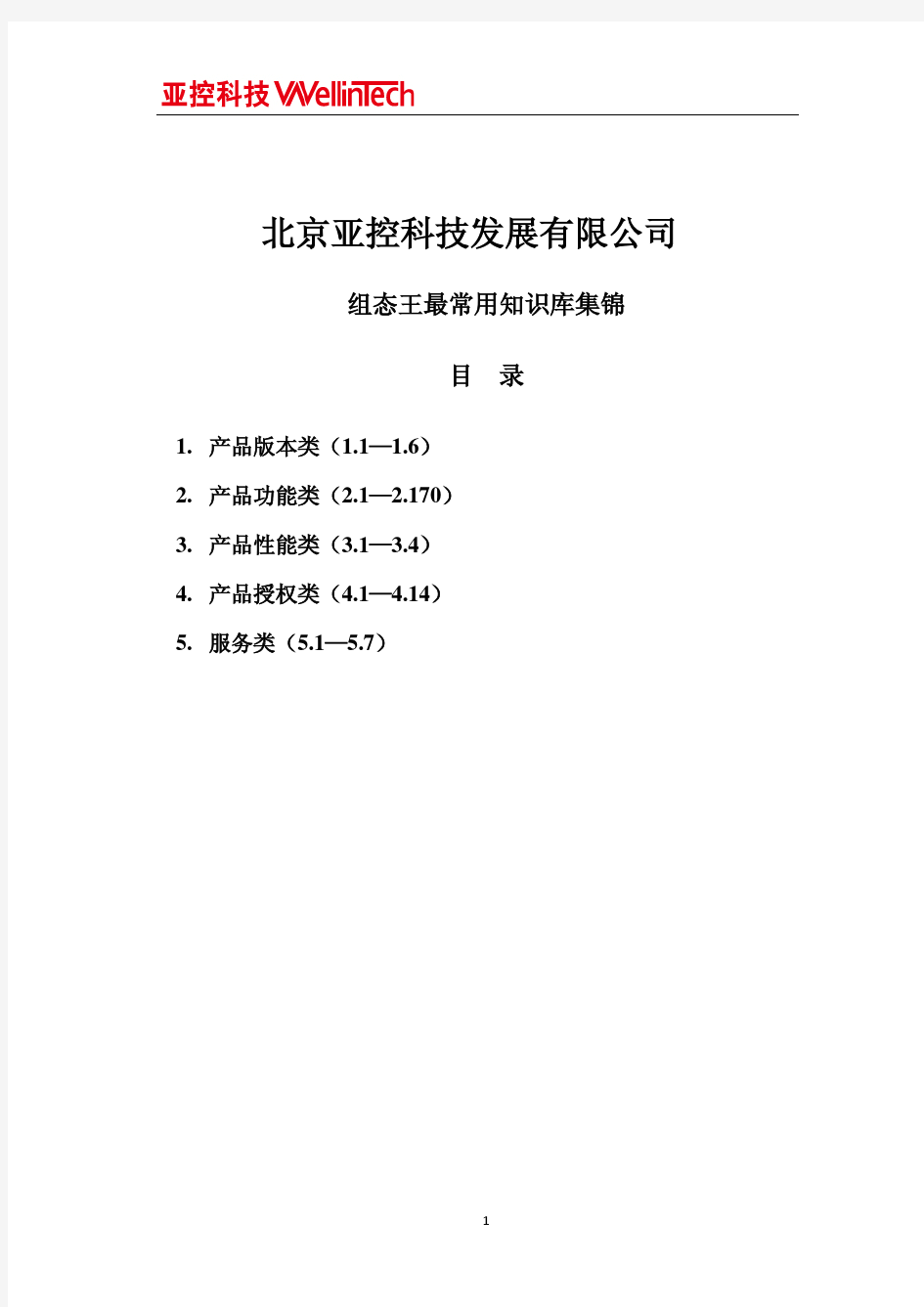
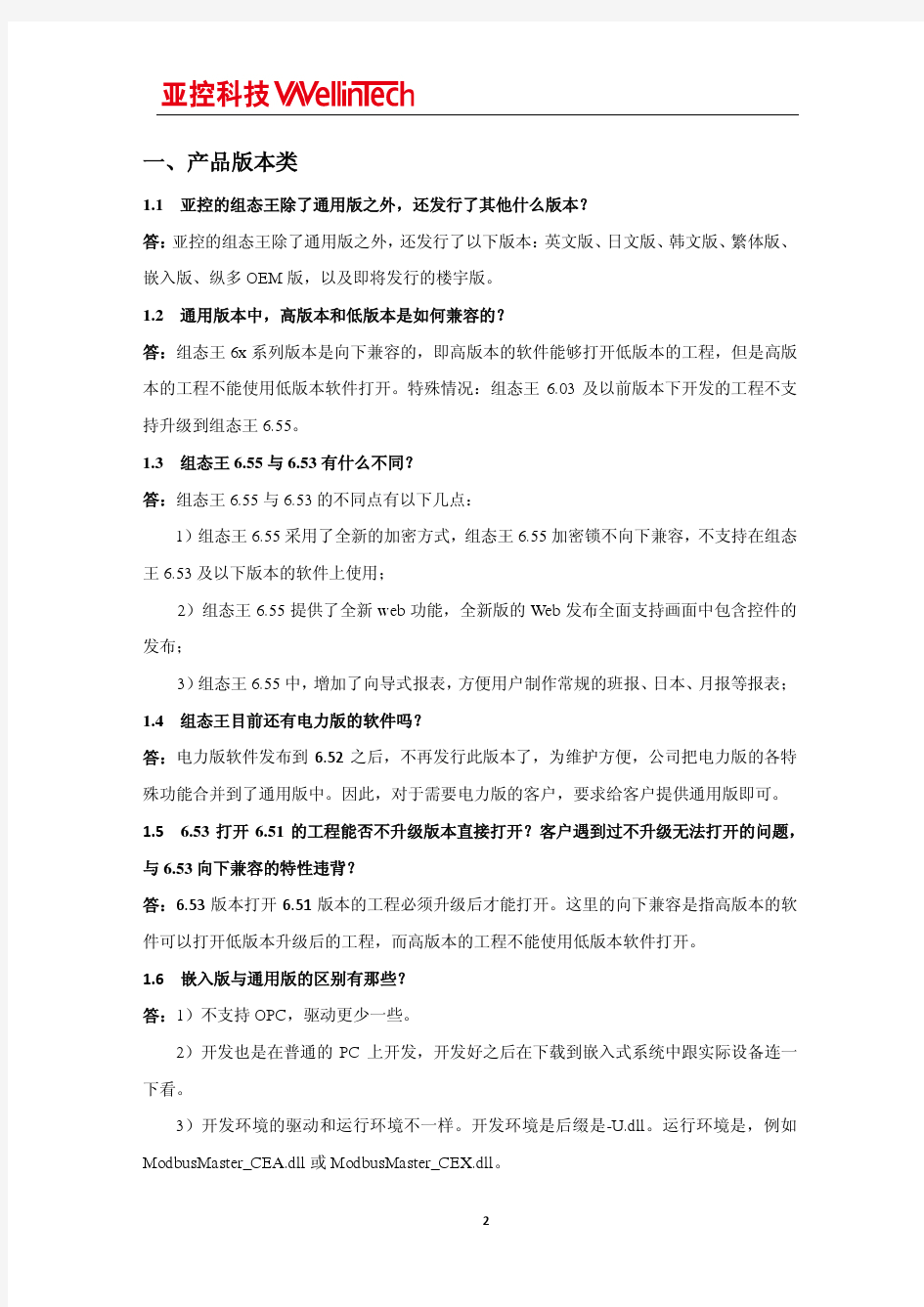
组态王6.55产品介绍
组态王6.55使用手册, 北京亚控科技发展有限公司, 2011.
组态王kingview6.55保持了其早期版本功能强大、运行稳定且使用方便的特点,并根据国内众多用户的反馈及意见,对一些功能进行了完善和扩充。组态王kingview6.55提供了丰富的、简捷易用的配置界面,提供了大量的图形元素和图库精灵,同时也为用户创建图库精灵提供了简单易用的接口;该款产品的历史曲线、报表及web发布功能进行了大幅提升与改进,软件的功能性和可用性有了很大的提高。 组态王6.55在保留了原报表所有功能的基础上新增了报表向导功能,能够以组态王的历史库或KingHistorian为数据源,快速建立所需的班报表、日报表、周报表、月报表、季报表和年报表。此外,还可以实现值的行列统计功能。 组态王6.55在web发布方面取得新的突破,全新版的Web发布可以实现画面发布,数据发布和OCX控件发布,同时保留了组态王Web的所有功能:IE浏览客户端可以获得与组态王运行系统相同的监控画面,IE客户端与W eb服务器保持高效的数据同步,通过网络您可以在任何地方获得与Web服务器上相同的画面和数据显示、报表显示、报警显示等,同时可以方便快捷的向工业现场发布控制命令,实现实时控制的功能。 组态王kingview6.55集成了对KingHistorian的支持,且支持数据同时存储到组态王历史库和工业库,极大地提高了组态王的数据存储能力,能够更好地满足大点数用户对存储容量和存储速度的要求。KingHistorian是亚控新近推出的独立开发的工业数据库。具有单个服务器支持高达100万点、256个并发客户同时存储和检索数据、每秒检索单个变量超过20,000 条记录的强大功能。能够更好地满足高端客户对存储速度和存储容量的要求,完全满足了客户实时查看和检索历史运行数据的要求。 产品功能 全新的支持ocx控件发布的web功能,保证了浏览器客户端和发布端工程的高度一致
组态王软件详细教程 第九讲 数据库
第九讲组态王与Access数据库连接 组态王SQL访问功能实现组态王和其他外部数据库(支持ODBC访问接口)之间的数据传输。它包括组态王的SQL访问管理器和SQL函数。 以Ms Access数据库为例,下面说明组态王与其相连的例子。 SQL访问管理器 SQL访问管理器用来建立数据库列和组态王变量之间的联系。包括表格模板和记录体两部分功能。通过表格模板在数据库表中建立表格;通过记录体建立数据库表格列和组态王之间的联系,允许组态王通过记录体直接操作数据库中的数据。表格模板和记录体都是在工程浏览器中建立的。 创建表格模板 在工程浏览器中左侧工程目录显示区中选择“SQL访问管理器”下的“表格模板”项,在右侧目录内容显示区中双击“新建”,弹出“创建表格模板对话框”,如下图。
在表格模板中建立五个记录,字段名称,变量类型,变量长度,索引类型分别如上图所示。 建立表格模板的目的在于定义一种格式,在后面用到是SQLCreatTable()以次格式在Access数据库中建立表格。 创建记录体 在工程浏览器左侧的工程目录显示区中选择SQL访问管理器下的记录体,在右侧的目录内容显示区中双击“新建”,弹出“创建表格模板对话框”,如下图。
记录体定义了组态王变量$日期、$时间、原料油液位、催化剂液位、成品油液位和Access 数据库表格中相应字段日期、时间、原料油液位值、催化剂液位值、成品油液位值之间的对应连接关系。(注意:记录体中的 字段名称和顺序必须与表格模板中的字段名称和顺序必须保持一致,记录体中的字段对应的变量的数据类型必须和表格模板中相同字段对应的数据类型相同。) 建立Ms Access数据库 1.建立一空Access文件,定名为mydb.mdb. 2.定义数据源 双击控制面板下的“ODBC数据源(32位)”选项,弹出“ODBC数据源管理器”对话框, 选择“用户DSN”属性页,并单击添加”按钮。 在弹出的“创建新数据源”对话框中,选择“Mirosoft Access Driver” 单击“完成”按钮。 弹出“ODBC Microsoft Access安装”对话框:
组态王报表功能实现方法
一种简单的组态王报表功能实现方法 2010年04月24日星期六 15:18 前段时间用组态王6.53做了一个小的画面组态,其中用到了KVADODBGrid控件来做报表,现总结如下。 一、准备工作 第一步:在组态王工程管理器中新建一个项目,项目路径为D:\实验项目。 第二步:新建一个ACCESS数据库 1、在“D:\实验项目”路径下新建一个 Microsoft Office Access 应用程序并命名为mydatabase.mdb; 2、打开“控制面板\管理工具\ODBC数据源管理器”选择“系统DS N”选项; 3、点击“添加”按钮创建新数据源,选择“Microsoft Access Driver(*.mdb)”; 4、在数据源名处填下“mydata”,并选择数据库路径为“D:\实验项目\mydatabase.mdb”。 第三步:创建表格模板 点击工程浏览器左侧的“SQL访问管理器”下的“表格模板”,新建一个表格并命名为Table。在Table中添加所需记录的变量及
日期参数,其中“日期”为定长字符串型,字符长度为10;其它诸如年、月、日、时、分则为浮点型,字符长度为1。 第四步:创建记录体 点击工程浏览器左侧的“SQL访问管理器”下的“记录体”,新建一个表格并命名为Record,在Record中添加所需记录的变量及日期参数。记录体用来定义Access数据表格字段与组态王变量之间的对应关系。 二、连接数据库 第一步:在工程浏览器左侧的“数据库”下的“数据字典”中定义一个内存整型变量,并命名为ConnectID。 第二步:创立组态王与mydata数据源的连接,并以“表格模板”Table的格式在数据库中建立名为“TheDate”的表格,命令如下:SQLConnect( ConnectID, "dsn=mydata;uid=;pwd="); SQLCreateTable(ConnectID, "TheDate", "Table" ); 将上面两条命令填入“工程浏览器\命令语言\应用程序命令语言”下的“启动时”选项中。 第三步:在工程浏览器左侧的“命令语言\事件命令语言”下新建一事件命令,在“事由描述”项内填下“\\本站点\$分==01”(每小时事件发生一次即分变量每次为一,计算了60分钟),在“发生时”框内填写
组态王软件介绍说课讲解
组态王软件介绍
3、系统软件 3.1组态王软件介绍 本系统采集控制软件选用中国本土软件厂商北京亚控科技发展有限公司生产的,国内最早的商用组态软件“组态王”。截止到2009年底,“组态王”已在国内装机量有10万套,成功地应用于我国工业领域的各行各业,例如石油、化工、电力、冶金、造纸、橡胶、环保、机械制造等等,在中国使用的监控软件中,组态王拥有国内最多的用户。像国外众多的软件一样,组态王软件也经过了一个发展例程: 1995年——组态王V1.0 1996年——组态王V1.2 1997年——组态王V1.51 1998年——组态王V2.0 1999年——组态王V5.1 2000年——组态王V5.1 for Internet 2001年——组态王V6.0、组态王电力专业版6.0 2002年——组态王V6.02 2003年——组态王V6.5 2005年——组态王V6.51 2006年——组态王V6.52 2007年——组态王V6.53 下面介绍组态王通用强大的功能。 3.1.1基本人机界面功能 通过本功能完成画面组态。 1.快速便捷的应用设计 用组态软件构造“监控和数据采集系统”的好处之一就是能大大缩短开发时间,并能保证系统的质量。能快速便捷地进行图形维护和数据采集是此类系统的关键点。组态王正是提供了丰富的快速应用设计的工具。 (1)方便实用的工程管理组态王6.53提供方便实用的管理工具——工程管理器。工程管理器是一个独立的可执行文件,用来管理本机的所有组态王工程,可以实现工程的压缩备份,备份恢复,数据词典的导出导入,实现开发和运行系统的切换等。
(2).集成的开发环境最新设计的组态王工程浏览器为用户提供了便利的集成开发环境。工程设计者可以在工程浏览器中查看工程的各个部分,可以查看画面、数据库、配置通讯驱动程序、设计报表;可以完成系统的大部分配置。 工程浏览器采用树形结构,操作简单方便,容易接受。在工程浏览器中,用户也可以方便地切换到组态王开发环境和运行环境。 (3).功能强大、易用的绘图工具目前用简单的示意性图形已经不足以表示工业现场复杂的生产过程,用户普遍要求更加丰富多彩、生动逼真的画面。为满足此要求,组态王提供了丰富的绘图工具,并尽可能使绘图工具的使用方法容易掌握。 组态王工具箱中提供的绘图工具包括直线、折线、圆弧、矩形(方形)、圆角矩形、圆形(椭圆)等工具。它们的使用方法与一般绘图软件(如“画笔”)大致相同,设计者不需专门的培训即可使用。 (4).灵活的便捷菜单使用组态王的过程中,用户可以随时按下鼠标右键来得到上下文相关的快捷菜单。这种方式比普通的菜单命令更容易使用,将大幅度地提高开发应用系统的效率。 (5).支持无限色和过渡色组态王6.53调色板改为支持无限色,支持二十四种过渡色效果,组态王的任一种绘图工具都可以使用无限色,大部分图形都支持过渡色效果,巧妙地利用无限色和过渡色效果,可以使您轻松构造面无限逼真、美观的画面。 (6).图形对象丰富的动画效果图形界面上的任何对象或复合对象都可以随着过程参数的改变而变换状态,以产生动画效果。图形对象与过程参数建立变化对应关系的过程称为“动画连接”。 图形对象可以按动画连接的要求改变颜色、尺寸、位置、填充百分比等属性。一个图形对象可以同时定义多个连接。把这些动画连接组合起来,应用软件将呈现出令人难以想象的图形动画效果。 图形对象可以进行的“动画连接”包括: 属性变化:包括线属性、填充属性、文本色 位置与大小变化:包括水平和垂直移动、缩放、旋转、填充 值输出:包括模拟值输出、离散值输出、字符串输出 用户输入:包括模拟值输入、离散值输入、字符串输入 滑动杆输入: 包括水平滑动杆输入、垂直滑动杆输入
组态王与数据库连接
首先,安装SQL server,和组态王。 1.将采集到的数据需要存入数据库的先编辑到记录体。 a.记录体名可以按照存储变量来设定,与存入数据库表格名称可以不一样(建议设置 一样)。 b.字段名称不需要和变量名称一致,设置简单明了的标示名称即可,但是必须要和存 入数据库表格名称一致。 c.记录体变量顺序必须和存入数据库表格顺序一致,否则数据不能插入表格。 d.时间:建议可新建一个内存字符串,并在命令语言内如图定义。 2.新建数据库以及数据库表格。 新建数据库:名称可随意设置(如:ceshi) 新建数据库表格: 列名:必须和记录体内字段名称一致(在报表调用时名称可以修改)。 数据类型:和存入的数据类型要一致,时间varchar模拟量float 开关量bit
长度:根据数据类型自动设置。 保存表格时输入表格名称即可。(名称尽量和记录体一致,操作起来方便一些)
3.创建数据源(ODBC) 依次打开控制面板→管理工具→数据源(ODBC) →系统DSN 步骤(只是需要修改的,其他都默认): a.添加→选择新数据源SQL sever(下拉最后一个)→完成 b.名称可随意设置,(建议和数据库名称一样,如:ceshi),描述可以省略,服务器: (local) c.使用用户输入登录ID和密码的SQLserver 验证。登录ID:sa,密码:安装数据库时 设置的密码(如,admin)。 d.更改默认的数据库,选择刚刚新建的数据库(如ceshi),创建完成。 4.连接组态和数据库插入数据 a.在组态王数据词典中新建内存整形变量DeviceID b.应用程序命令语言启动时: SQLConnect( DeviceID, "dsn=数据源名称;uid=sa(登录ID);pwd=admin(密码)"); 该命令语言是组态王连接上数据。 c.SQLInsert( DeviceID, "记录体名称", "数据库表格名称" ); 该命令语言是将记录体数据插入数据库表格内,可根据不同需求设定不同是采集频率。(如图,为一分钟采集一次;) 注:如果采集时间为十分钟可以建内存实数,让新建变量等于10分钟,并在命令语言中实现。 报表功能下期再见。
组态王实例教程入门
组态王实例教程入门 组态王kingview6.55是亚控科技根据当前的自动化技术的发展趋势,面向低端自动化市场及应用,以实现企业一体化为目标开发的一套产品。该产品以搭建战略性工业应用服务平台为目标,集成了对亚控科技自主研发的工业实时数据库(KingHistorian)的支持,可以为企业提供一个对整个生产流程进行数据汇总、分析及管理的有效平台,使企业能够及时有效地获取信息,及时地做出反应,以获得最优化的结果。 组态王保持了其早期版本功能强大、运行稳定且使用方便的特点,并根据国内众多用户的反馈及意见,对一些功能进行了完善和扩充。组态王kingview6.55提供了丰富的、简捷易用的配置界面,提供了大量的图形元素和图库精灵,同时也为用户创建图库精灵提供了简单易用的接口;该款产品的历史曲线、报表及web发布功能进行了大幅提升与改进,软件的功能性和可用性有了很大的提高。 组态王在保留了原报表所有功能的基础上新增了报表向导功能,能够以组态王的历史库或KingHistorian为数据源,快速建立所需的班报表、日报表、周报表、月报表、季报表和年报表。此外,还可以实现值的行列统计功能。 组态王在web发布方面取得新的突破,全新版的Web发布可以实
现画面发布,数据发布和OCX控件发布,同时保留了组态王Web的所有功能:IE浏览客户端可以获得与组态王运行系统相同的监控画面,IE客户端与Web服务器保持高效的数据同步,通过网络您可以在任何地方获得与Web服务器上相同的画面和数据显示、报表显示、报警显示等,同时可以方便快捷的向工业现场发布控制命令,实现实时控制的功能。 组态王集成了对KingHistorian的支持,且支持数据同时存储到组态王历史库和工业库,极大地提高了组态王的数据存储能力,能够更好地满足大点数用户对存储容量和存储速度的要求。KingHistorian是亚控新近推出的独立开发的工业数据库。具有单个服务器支持高达100万点、256个并发客户同时存储和检索数据、每秒检索单个变量超过20,000 条记录的强大功能。能够更好地满足高端客户对存储速度和存储容量的要求,完全满足了客户实时查看和检索历史运行数据的要求。
组态王与ACCESS数据库的数据交换的例子
组态王与ACCESS数据库的数据交换 ——以中山创污水处理为例 一、创建表格模板和记录体。 在组态王工程浏览器中的SQL访问管理器点击表格模板。在右侧目录内容中双击“新建”创建一个名称为“1”且字段为“工号”“日期”“时间”“酸”“碱”“混凝剂”“还原剂”“氯化钙”“PAM正”“PAM负”的表格。注意:当编辑字段名称时,应与新建组态王变量一样(最好不要用字符),不含非法字符,如:“+”“-”“=”“#”等。此表格格式决定了ACCESS数据库的表格格式。 同样在SQL管理器中点击记录体,在右侧目录内容中双击“新建”,创建一个名称为“1”的记录体。其字段名称与表格模板中的字段相对应。组态王变量是连接的组态王内部变量。编辑字段名称的规则与编辑表格模板一样。 二、建立MS ACCESS数据库。 1.建一个空的ACCESS数据库,定名为20,保存在D:\29所污水处理工程。 2.定义数据源 双击控制面板下的“ODBC数据源(32位)”选项,弹出“ODBC数据源管理器” 对话框。 选择“用户DSN”属性页,并单击“添加”按钮。 在弹出的“创建新数据源”对话框中,选择“Mirosoft Access Driver”单击“完成”按钮。 弹出“ODBC Microsoft Access安装”对话框,定义数据源名为“20” 单击“选择”按钮,从中选择路径D:\29所污水处理工程\20.MDB 单击“确定”按钮,完成对数据源的配置。
三、组态王开发界面的组态 在组态王开发系统中创建如下画面: 其中表格为KV ADODBGrid CLASS控件。 四、对数据库的操作。 点保存弹出对话框。在“确定”按钮的动画连接向导的“弹起时”输入命令语言 SQLConnect( \\本站点\ID, "dsn=20;DATABASE=20;uid=;pwd="); //连接名称为“20”,数据源名称为“20”的数据库。 SQLCreateTable( \\本站点\ID, "10", "1" ); //在数据库“20”内创建名称为“10”的表格,表格模板名称为“1”表格模板在组态王中已编辑。 SQLInsert( \\本站点\ID, "10", "1" ); //在名称为“10”的表格内插入名称为“1”的记录体。记录体在组态王中已编辑。 ClosePicture("手动确定"); //关闭“手动确定”画面。 数据库中的被记录变量必须要先被当前组态画面显示后才能在数据库中记录下来。(本工程中要记录的变量已经在KV ADODBGrid CLASS控件上方显示过了,即褐色的部分,显示后再点击“保存”按钮,进入保存对话框,点击“确定”按钮,数据才能进入数据库。 五:进入组态王运行状态,点击保存弹出对话框,点击“确定”按钮;将会自动在Microsoft Access 中生成名字为“10”的数据库表格;
组态王使用说明
皖西学院 监控组态软件实验指导书 机械与电子工程学院 电气工程教研室 2013.3
实验一监控组态工程建立与工艺流程图绘制 一、实验目的 熟练掌握工控组态软件的绘图工具 二、实验内容 熟悉工控组态软件的绘图工具,完成反应工段工艺流程绘制以及外部设备和变量的定义。 三、实验步骤 1.1创建工程 在工程管理器中选择菜单“文件/新建工程”,或者点击工具栏的“新建”按钮,根据“新建工程向导”对话框完成工程创建,如图一所示 图一工程管理器 1.2 组态画面 双击工程管理器中的工程,打开工程浏览器,在工程浏览器中左侧的“工程目录显示区”中选择“画面”,在右侧视图中双击“新建”,弹出新建画面对话框如图一所示。
图二画面属性设置 点击图二确定按钮后,在工具箱和图库中选中相应图素进行监控画面组态,绘制工艺流程图如图三所示。 图三反应车间监控画面 1.3定义设备 根据工程中实际使用得设备进行定义,本例程使用亚控的仿真PLC设备,使用“PLC-亚控-仿真PLC-串口”驱动,定义设备名称为“PLC”。
1.4定义变量 在组态王中定义三个变量:原料油液位(IO实数类型)、成品油液位(IO实数类型)、催化剂液位(IO实数类型)。 原料油液位变量:最小值0,最大值100,最小原始值0,最大原始值100,连接设备PLC,寄存器DECREA100,数据类型short,读写属性为只读,采集频率1000。记录和安全区选择“数据变化记录”,变化灵敏度选择“0”。 催化剂液位变量:最小值0,最大值100,最小原始值0,最大原始值100,连接设备PLC,寄存器DECREA100,数据类型short,读写属性为只读,采集频率1000。记录和安全区选择“数据变化记录”,变化灵敏度选择“0”。 成品油液位变量:最小值0,最大值200,最小原始值0,最大原始值200,连接设备PLC,寄存器INCREA200,数据类型short,读写属性为只读,采集频率1000。记录和安全区选择“数据变化记录”,变化灵敏度选择“0”。 四、实验报告 实验报告包括实验目的、实验内容、设计说明、实验体会等。
组态王发短信图文介绍
本文介绍了GRM-OPC-SMS实现组态王发短信的方法! 原有的组态王厂务监控系统中,当有警报出现时由值班人员查看并通知相关人员处理。有时当有重要警报出现时,可能由于值班人员疏忽而延迟了处理时间从而对生产或安全造成影响。 GrmOpcSMS 是一个短信发送与管理软件,可以从OPCServer 读取数据,比如从Intouch,Wincc,Ifix,组态王,力控等,读取数据并按照客户的要求处理,再发送到报警短信指定手机上。 基本原理: 1.巨控GRM-OPC-SMS报警器通过485和电脑连接(可选购USB-485或者232-485转 换设备),在运行系统的系统配置中要设置和电脑连接的串口号。 2.电脑上的组态软件作为OPC Server(市面上主流组态软件如组态王WINCC,INTOUCH, IFIX, RSview32均可做为OPC Server,且无需额外配置) 3.开发时,只需在开发系统GRMOpcDev3中,浏览组态软件的变量,并定义报警条 件,发送目标,报警短信内容等。也就是说,组态软件只是提供数据给GrmOpcSms 系统,本身不用做任何改动,其他和短信报警相关的工作配置全部在GRMOpcDev3 完成。
4.运行时,巨控GrmOpcSms运行系统作为OPC Client,从组态软件获取数据。 5.根据预先定义好的报警条件,巨控GrmOpcSms控制GRM-OPC-SMS报警器在条件 成立时,发送报警短信。 功能介绍: 1.组态王的配置无需任何改动,只是做为OPCSERVER提供数据,简单易行。 2.每个报警可以单独设置值班人员,报警重复次数,报警延时,报警间隔。 3.可设置为报警重复发送,直到发短信确认为止。可实现分级发送,比如报警时,先 发送给现场人员,一段时间仍未解决,发送给工程师,依次类推。 4.可实现发短信修改参数,控制系统运行。 5.所有短信控制,报警确认,报警短信都有记录可查询,可供导出表格,打印。 6.可实现黑白班值守,不同时间段发送给不同的值班人员。
组态王与SQL SERVER 2000交互教程
目录 1.SQL SERVER2000的准备工作 (2) 1.1安装SQL S ERVER2000数据库(安装方法略),新建数据库K ING V IEW (2) 1.2在K ING V IEW数据库中新建数据表R EAL D ATA、H ISTORY D ATA,用于存放组态王中的实时和 历史数据 (2) 2.组态王的准备工作 (4) 2.1在组态王建立两个内存实数变量,作为H ISTORY D ATA和R EAL D ATA的数据源,提供数据 变化至SQL S ERVER2000的数据库K ING V IEW (4) 2.2新建组态王画面T EST F OR SQLS ERVER2000,设置标签监控内存实数变量K ING1和K ING25 2.3建立一个内存字符串变量,时刻记录组态王的日期加时间,写入历史数据表作为时 间变量6 3.数据库与组态王数据交互 (6) 3.1建立组态王与数据库表之间的连接 (7) 3.2建立ODBC数据源,建立组态王与数据库之间的数据通道 (7) 3.3组态王打开数据库连接 (10) 3.4利用组态王脚本语言实现捕捉字段变化进而触发数据库操作 (13) 3.5组态王显示SQL S ERVER中历史数据表内容 (14) 3.6实际测试 (17)
1.SQL Server2000的准备工作 1.1安装SQL Server2000数据库(安装方法略),新建数据库 KingView 新建kingView数据库 1.2在KingView数据库中新建数据表RealData、HistoryData, 用于存放组态王中的实时和历史数据 定义历史数据表字段,注意需要把ID设置成自增1,才可以保证你数据表中记录不断的增加
组态王重要功能简单使用介绍
组态王重要功能简单使用介绍 一、图库 1、图形建立动画连接并合成图素的方式创建的图库精灵,在画面中引用后,其属性界面中动画连接属性的变量改变后,可以任意移动它的位置,但不能再调整其大小,否则动画连接属性的变量会变回到原先的变量。为避免误操作,可以把图库精灵转换成普通图素后再定义属性变量。 2、一般情况下,含有图库精灵的画面会有许多操作上的限制。如,为了在画图过程中把常用的图块创建为图库精灵,但图块中的图素要求不能包含引用到的图库精灵。所以在画图过程中引用到的图库精灵应首先转化成普通图素。转化成普通图素后,还可以个性化定义动画,而图库精灵定义动画比较死板。 二、动画制作 1、组态王软件对稍微复杂的动画,如旋转轮、搅拌叶片模拟动作等没有现成的图库引用,都必须自己设计,无论采用图素基本旋转功能还是图素显示与隐藏方式实现视觉上的动画效果,绝大多数情况下都必须使用到内存变量。一般一个动画使用到一个内存变量。当软件点数较少,变量使用较紧张时,就不能为了动画效果而定义大量的内存变量。动画的实现一般要求有重复计数功能的表达式支持,这就要定义专用的内存整型变量(为了使动画更流畅,可以定义内存实型变量,以小于1的阶梯变化),通过命令语言来实现重复计数功能。为了减少变量的使用数,就应对整个组态系统的动画效果进行大的归类,如旋转、移动、闪烁、缩放等,每一类定义一个或多个(尽量少)的内存实型变量。使用方法为:1、在应用程序命令语言中写出变量重复计数的程序,在某一窗口只要引用此变量来实现动画即可; 2、在每个需要动画效果的窗口的画面命令语言中写出变量重复计数的程序。方法1优点是每个变量只要书写一次计数程序,缺点是整个监控系统的同类型的动画效果相同,制作也不灵活。方法2的优点是每个窗口中变量计数的变化量可以不一样,这样使得制作动画更方便灵活,每个窗口动画效果可根据需要灵活实现,缺点是同一个变量要多次书写计数程序。另外必须注意的是:如果同时多个窗口都要实现同类型的动画效果,也就是同一个变量在多个窗口使用。则必须在每个画面命令语言中(显示时)使用关闭画面函数来关闭其它相关窗口,目的为:方法1,避免计算机内存工作量大。方法2,避免变量在不同窗口有不同计数变化量时,产生计数冲突,影响动画效果。 三、命令语言 在监控设计时经常用到的一些命令语言函数。 1、命令语言的句法如控件函数、数学函数等,都可通过"命令语言编辑器"编辑输入。 2、条件语句可以嵌套使用。 3、 HTConverTime(yeat,month,day,hour,minute,second)此函数将指定的时间格式(年,月,日,时,分,秒)转换为以秒为单位的长整型数,转换的时间基准是1969年12月31日24时0分0秒。StrFromTime(SecsSince1_1_70, StringType),此函数将一个时间值(1970年1月1日起,以秒为单位)转换成字符串。例子:显示2005年6月15日第前27天的时间格式。命令语言为:
031第八讲_组态王与数据库连接
第八讲 组态王与数据库连接 第一节 SQL 访问管理器 概述 组态王SQL 访问功能实现组态王和其他外部数据库(通过ODBC 访问接口)之间的数据传输。它包括组态王的SQL 访问管理器和相关的SQL 函数。 SQL 访问管理器用来建立数据库字段和组态王变量之间的联系,包括“表格模板”和“记录体”两部分。通过表格模板在数据库表中建立相应的表格;通过记录体建立数据库字段和组态王之间的联系。同时允许组态王通过记录体直接操作数据库中的数据。 创建数据源及数据库 首先外建一个数据库,这里我们选用Access 数据库(路径:d:\peixun ,数据库名为:mydb.mdb )。 然后,用Windows 控制面板中自带的ODBC Data Sources (32bit)管理工具新建一个Microsoft Access Driver(*.mdb)驱动的数据源,名为:mine ,然后配置该数据源,指向刚才建立的Access 数据库(即mydb .mdb ),如图8-1所示: 图8-1ODBC 数据源的建立
创建表格模板 1、在工程浏览器窗口左侧“工程目录显示区”中选择“SQL访问管理器”中的“表格模板”选项,在右侧“目录内容显示区”中双击“新建”图标弹出创建表格模板对话框,在对话框中建立三个字段,如图8-2所示: 图8-2创建表格模板对话框 2、单击“确认”按钮完成表格模板的创建。 建立表格模板的目的是定义数据库格式,在后面用到SQLCreatTable()函数时以此格式在Access数据库中自动建立表格。 创建记录体 1、在工程浏览器窗口左侧“工程目录显示区”中选择“SQL访问管理器”中的“记录体”选项,在右侧“目录内容显示区”中双击“新建”图标弹出创建记录体对话框,对话框设置如图8-3所示: 图8-3创建记录体对话框 记录体中定义了Access数据库表格字段与组态王变量之间的对应关系,对应关系如下所示:
组态王及数据库连接的实现方法
组态王与数据库连接的实现方法 1准备工作 1.1创建数据源及数据库 1.右键新建一个Access数据库(D:\example,数据库名:ku.mdb)。 2.依次点击屏幕左下角“开始\控制面板\管理工具”,双击“数据源 (ODBC)”打开ODBC数据源管理器如错误!未找到引用源。: 图 1 3.点击“添加”新建一个数据源,驱动程序选择“Microsoft Access Driver(*.mdb)”点击“完成”,如错误!未找到引用源。:
图 2 4.配置该数据源,数据源名:yuan。指向新建的Access 数据库 (ku.mdb)步骤如错误!未找到引用源。所示: 图 3
1.2创建表格模板 打开工程“yangli”在工程浏览器窗口左侧找到“系统\SQL访问管理器\表格模板”选项如图 4,在右侧双击“新建”打开如图 5“创建表格模板”对话框。 图 4 模板名称:muban1,,依次输入字段名称:ziduan1、字段长度:9,选择变量类型为:定长字符串型,点击增加字段。用同样方法增加字段ziduan2、ziduan3。 图 5 1.3创建记录体 注意:记录体中的字段名称必须与表格模板中的字段名称保持一致,记录体中字段对应的变量数据类型必须和表格模板中相同字段对应的数据类型相同。 1.在工程浏览器窗口“数据库\数据词典”中新增三个内存字符串型变量 (ziduan1、 ziduan2、ziduan3)。
2.找到工程浏览器窗口左侧“SQL 访问管理器\记录体”选项,双击右侧 “新建”图标建立名为“jiluti1”的记录体,对话框设置如图 6所 示: 图 6 依次增加ziduan1、ziduan2、ziduan3三个字段点击“确认”。 2连接并插入记录 2.1连接数据库并创建数据库表格 1.在工程浏览器窗口“数据库\数据词典”中定义一个内存整型变量: 变量名:DeviceID 变量类型:内存整型 2.在工程浏览器窗口的“命令语言\应用程序命令语言\启动时”窗口输入 命令: SQLConnect( DeviceID, "dsn=yuan;uid=;pwd="); SQLCreateTable( DeviceID, "biaoge1", "muban1" ); 命令语言中的“yuan”为前面配置的数据源的名称。 3.在工程浏览器窗口的“命令语言\应用程序命令语言\停止时”窗口输入 命令: SQLDisconnect( DeviceID);
组态王6.5 网络OPC功能使用说明
组态王6.5 网络OPC功能使用说明 组态王6.01具有网络OPC功能,组态王与组态王之间可以通过网络以OPC方式进行通讯,同样其它OPCclient/OPCserver也可以通过网络与组态王之间以OPC方式进行通讯。 组态王作为OPC server时只能在NT/2000上使用。 客户端可以在NT/2000/XP上使用 服务器与客户端的用户名、密码必须一致 具体操作如下: 一、配置充当OPC服务器的机器 1、win2000/nt的配置 配置充当OPC服务器的机器是指对dcomcnfg程序进行配置,win2000操作系统自己带有dcomcnfg程序,设置过程如下: (1)打开dcomcnfg: 在windows菜单“开始”中选择“运行”,在编辑框中输入“dcomcnfg”,如下图所示。 (2)定义属性:点击“确定”后,弹出“分布式com配置属性”对话框,如下图:
进入“默认安全机制”属性页进行定义,如下图: 对“默认访问权限”,“默认启动权限”和“默认配置权限”进行设置,将everyone用户设置为“允许访问”,“允许调用”和“完全控制”。 然后选中“opcEnum”,进行“属性”配置,弹出如下对话框:
在“安全性”属性页中选中“使用自定义访问权限”,“使用自定义启动权限”,“和使用自定义配置权限”,并分别进行编辑,全部设置为”everyone”允许访问,允许设置,完全控制等。 然后在“身份标识”属性页中选中“交互式用户” (3)再回到“分布式com配置属性”对话框中,选中kingview.view,如下图,
进行属性配置,同样,在“安全性”属性页中选中“使用自定义访问权限”,“使用自定义启动权限”,“和使用自定义配置权限”,并分别进行编辑,全部设置为”everyone”允许访问,允许设置,完全控制等。然后在“身份标识”属性页中选中“交互式用户”。 二、服务器端运行组态王 服务器端可以直接进入组态王运行系统,此时组态王作为OPC服务器。 三、客户端通过OPC连接服务器 1、客户端组态王的定义。客户端组态王作为opcclient,可以通过网络OPC功能与组态王OPC服务器连接。 客户端的操作如下: (1)定义OPC服务器:在工程浏览器中,选择“OPC服务器”,然后双击“新建”,弹出“查看OPC服务器” 在“网络节点名”中输入服务器的机器节点名,例如运行组态王的服务器为test,则输入\\test,点击“查找”后,列表中会列出test 机器上所有的OPC服务程序,双击kingview.view.1,然后点“确认”,OPC服务器就定义好了。
关于组态王数据库绘制曲线的方式
关于组态王历史曲线的绘制 在作项目中,常常遇到需要查看工程的历史数据图和历史曲线。 在使用组态王的过程中遇到了以下问题。 问题;工程要求要能查找历史数据和查看历史曲线。组态王内置历史曲线可以绘制,但数据不能第三方访问。且历史数据记录不能停止。 要绘制历史曲线,首先要有历史数据,组态王本身有历史数据库。也可使用第三方数据库。 组态王自己的历史数据库不开放(只可用函数语句表另存为),第三方不能访问。 第三方数据库是微软的access数据库或者是SQL sever 数据库等。 在测试access数据时发现。组态王保存的历史数据在绘制历史曲线调用时,有个日期时间格式的数据需要选取。但在数据库里边没有符合这个格式的选项。 经查看发现组态王合成的日期时间格式在access里是字符串(文本)格式,不符合datetime格式。于是手动更改为datetime格式,组态王可以调用历史数据绘制曲线了。但数据又不能插入了。测试失败。 方法1.在SQL several数据库中同时插入两个一摸一样的表格,表格1插入数据,表二在表1插入时同时插入数据并转换数据格式,然后在历史曲线控件里调用。 在表格1调用触发器,然后再插入数据到表格2,同时更改日期时间字符串为datetime格式,直接在组态王历史控件里调用即可。 create trigger myinserta on MODE for insert as declare @a char(15),@b int,@c char(8),@d char(10),@e char(24),@f int,@g int,@h int,@i int,@j int,@k int,@l int,@m char(10); select @a=工件号编码,@b=序号,@c=时间,@d=日期,@e=DATATIME,@f=毫秒,@g=轨顶温度,@h=轨顶温度,@i=轨低温度,@j=轨低温度,@k=喷风温度,@l=喷风压力,@m=用户FROM INSERTED INSERT INTO MODE1 values (@a,@b,@c,@d,@e,@f,@g,@h,@i,@j,@k,@l,@m); 上面第一个触发器定义中间变量和数据长度和格式,定义的格式应当和组态王模板设定的长度和数据类型一致。 下面的触发器在每次插入触发时更改DATATIME列的格式为datetime日期时间格式。 create trigger STTTOTIMEa on MODE --(//记录体名称) ALTER TABLE MODE1 ALTER COLUMN DATATIME datetime; 方法2还是使用SQL several数据库。 在定义组态王模板时定义一个内部空变量,定义类型为long,长整型。随模板一起插入,在组态里,转换DATATIME字符串为datetime日期时间格式,并赋值给定义的长整型(long),在组态历史控件里就可以调用了
组态王连接Accesss大数据库与历史曲线显示
我是依据组态王帮助文件里面的案例,不过我写的会更详细! 以某工业现场应用为例,需要对原料进行称量,并记录原料的生产厂家、原料编号、称量日期、称量时间,值班人员、原料重量。针对这种关系数据,使用组态王的历史库是无法记录的,因此我们使用关系数据库Access 进行记录。下面就以此为例来演示完成这一现场需求的设置步骤。 操作步骤: 1、新建数据库以及表: 1.1)在Access 中新建一个空数据库,例如建立路径为:D:\数据库存储例程\数据.mdb。 1.2)在数据库D:\数据库存储例程\数据.mdb 中创建一个数据表:表的名称为:原料数据。字段为:称量日期、称量时间、原料重量、原料厂家、原料编号、值班人员、datetime(这个变量是我自己需要历史曲线用的)。如下图所示:(下面的值是我测试的) 其中原料重量字段类型为“数字”设置为“单精度”,datetime设置为日期/时间默认值改为now()。其余为“文本”类型。(这里默认的视图是数据表视图,要切换到设计视图,如图所示:)
在这下面设置字段大小为单精度型,小数位数为2(这个按自己需求设置位数)。 2、设置ODBC 数据源: 2.1) 在“控制面板”-----“管理工具”----“ODBC 数据源”中建立ODBC 数据源,点击“ODBC数据源”弹出“ODBC 数据源管理器”,如下图所示:(这里注意的是如果系统是64位系统的话,则打开C:\Windows\SysWOW64\odbcad32.exe)
2.2) 在“用户DSN”中点击“添加”,弹出“选择数据源驱动程序”窗口,如下图所示:选择“Microsoft Access Driver (*.mdb)”驱动,点击“完成”。弹出如图所示窗口,填写ODBC数据源的名称,根据需要对数据源进行命名,如“数据”,点击“选择(S)”,如图所示,选择我们前面定义的数据库文件“D:\数据库存储例程\数据.mdb”。点击“确定”完成ODBC 数据源的定义,如图所示。其他数据库如SQLServer 的ODBC 定义请参考相关文档。
组态王的联网方式
第一讲多个组态王站点在局域网中的联网方式第一讲多个组态王站点在局域网中的联网方式 分布在企业局域网络中的组态王软件之间可以通过网络进行通讯,实现数据共享。网络数据访问方式包括: 网络站点:在客户端上定义服务器站点作为网络站点设备,然后在客户端上定义变量与该网络站点的变量连接,访问实时数据。 远程站点:直接使用组态王的网络功能直接引用远程站点上的变量,无须在客户端定义上变量。 网络OPC:利用组态王的网路OPC功能直接实现客户端和服务器之间进行数据通讯。 第一节网络站点联网方式 网络站点方式通常是将直接连接IO采集设备的组态王站点作为服务器站点,网络上的其他组态王站点可以作为客户端来定义服务器站点作为网络站点设备,然后在客户端上定义变量与该网络站点设备上的变量连接,访问实时数据。此联网方式的特点如下: 此方案客户端均可以读写到服务器站点上的实时数据。 此方案客户端可以在本机上直接进行历史数据记录、产生报警、报表等。 此方案需要选用组态王NETVIEW版运行锁(该锁不支持组态王和硬件IO设备进行直接通讯的方式采集数据) 网络站点方式结构: 北京亚控科技有限公司1
基于企业局域网的软件应用 北京亚控科技有限公司 2 其中:客户端配置成单机模式 服务器配置成网络模式 服务器端的配置: 服务器端组态王软件需要进行一些配置。将其定义为“连网”模式。选择服务器端软件工程浏览器大纲项“系统配置/网络配置”,双击该项,弹出网络配置对话框,如下图所示。 选择“连网”选项,在“本机节点名”中输入本机的机器名或IP 地址,如客户端为“客户端”。在“节点类型”属性页中,选择所有选项。 客户端网络站点设备定义 该功能是在组态王单机工作方式下。在工程浏览器的目录显示区,选择大纲项“设备/网络站点”,在右侧的内容显示区显示“新建…”。如下图所示:
组态王电力版6.51简介
功能介绍
?电力版介绍?回路功能 –遥信–遥控–遥测–遥调–电度量–SOE –定值?回路复制 ?回路画面的复制?事故追忆功能?变量列表视图?部分功能运行画面?电力版新增的函数
电力版介绍 ?输配电相关的监控系统工程,往往重复性比较大。以通用组态的方式反复定义各种设备、变量、画面等等,工作量极大,且容易出错误。 ?组态王电力版通过建立回路,把重复性大的工作归纳为模型,然后以复制回路的方式快速扩展,项目越大工作量越节省,错误率降低。 ?电力版还具有定值、SOE、事故追忆等专业设计,为用户提供集成的功能模块。 ?电力版的设计目标: 消除重复性工作,对专业功能提供统一处理,简化和加速组态过程。
与通用版的区别 ?通过回路和画面的复制替换,消除重复的组态工作,效率高,有利降低错误率 ?具有定值、SOE、事故追忆、变量列表视图等针对电力行业的设计 ?通过遥控、遥调的权限、条件组态,能够方便完成通用组态难以实现的执行条件判断、登录、执行、返校、操作记录过程 ?针对市场:低压配电,35kV及以下变电站,水电站
电力版组态过程 1.新建工程 2.定义设备 3.定义回路 –关联设备 –定义遥信、遥控、遥测、遥调、电度、SOE、定值量及相关报警–复制、替换同类型回路 4.定义回路以外的其他变量 5.画面组态,与回路相关的画面可复制、替换回路名 6.报表等其它工作 除步骤3和5以外,其它操作都与组态王通用版相似
回路 ?组态王电力版中引入了回路的概念,并通过回路目录实现对回路的管理,在回路中用户可以进行如下操作: –对回路、回路目录进行添加、编辑、复制和删除等操作 –对回路变量进行批量新建、编辑和删除等操作 –对SOE设备和SOE设备类型库进行配置,并在运行系统中进行SOE报警及处理、SOE事件查询等操作 –对定值设备和定值设备类型库进行配置,并在运行系统中进行定值读写、查询等操作 –对事故进行追忆 –对变量列表视图进行定制
组态王软件介绍教学文案
3、系统软件 3.1组态王软件介绍 本系统采集控制软件选用中国本土软件厂商北京亚控科技发展有限公司生产的,国内最早的商用组态软件“组态王”。截止到2009年底,“组态王”已在国内装机量有10万套,成功地应用于我国工业领域的各行各业,例如石油、化工、电力、冶金、造纸、橡胶、环保、机械制造等等,在中国使用的监控软件中,组态王拥有国内最多的用户。像国外众多的软件一样,组态王软件也经过了一个发展例程: 1995年——组态王V1.0 1996年——组态王V1.2 1997年——组态王V1.51 1998年——组态王V2.0 1999年——组态王V5.1 2000年——组态王V5.1 for Internet 2001年——组态王V6.0、组态王电力专业版6.0 2002年——组态王V6.02 2003年——组态王V6.5 2005年——组态王V6.51 2006年——组态王V6.52 2007年——组态王V6.53 下面介绍组态王通用强大的功能。 3.1.1基本人机界面功能 通过本功能完成画面组态。 1.快速便捷的应用设计 用组态软件构造“监控和数据采集系统”的好处之一就是能大大缩短开发时间,并能保证系统的质量。能快速便捷地进行图形维护和数据采集是此类系统的关键点。组态王正是提供了丰富的快速应用设计的工具。 (1)方便实用的工程管理组态王6.53提供方便实用的管理工具——工程管理器。工程管理器是一个独立的可执行文件,用来管理本机的所有组态王工程,可以实现工程的压缩备份,备份恢复,数据词典的导出导入,实现开发和运行系统的切换等。
(2).集成的开发环境最新设计的组态王工程浏览器为用户提供了便利的集成开发环境。工程设计者可以在工程浏览器中查看工程的各个部分,可以查看画面、数据库、配置通讯驱动程序、设计报表;可以完成系统的大部分配置。 工程浏览器采用树形结构,操作简单方便,容易接受。在工程浏览器中,用户也可以方便地切换到组态王开发环境和运行环境。 (3).功能强大、易用的绘图工具目前用简单的示意性图形已经不足以表示工业现场复杂的生产过程,用户普遍要求更加丰富多彩、生动逼真的画面。为满足此要求,组态王提供了丰富的绘图工具,并尽可能使绘图工具的使用方法容易掌握。 组态王工具箱中提供的绘图工具包括直线、折线、圆弧、矩形(方形)、圆角矩形、圆形(椭圆)等工具。它们的使用方法与一般绘图软件(如“画笔”)大致相同,设计者不需专门的培训即可使用。 (4).灵活的便捷菜单使用组态王的过程中,用户可以随时按下鼠标右键来得到上下文相关的快捷菜单。这种方式比普通的菜单命令更容易使用,将大幅度地提高开发应用系统的效率。 (5).支持无限色和过渡色组态王6.53调色板改为支持无限色,支持二十四种过渡色效果,组态王的任一种绘图工具都可以使用无限色,大部分图形都支持过渡色效果,巧妙地利用无限色和过渡色效果,可以使您轻松构造面无限逼真、美观的画面。 (6).图形对象丰富的动画效果图形界面上的任何对象或复合对象都可以随着过程参数的改变而变换状态,以产生动画效果。图形对象与过程参数建立变化对应关系的过程称为“动画连接”。 图形对象可以按动画连接的要求改变颜色、尺寸、位置、填充百分比等属性。一个图形对象可以同时定义多个连接。把这些动画连接组合起来,应用软件将呈现出令人难以想象的图形动画效果。 图形对象可以进行的“动画连接”包括: 属性变化:包括线属性、填充属性、文本色 位置与大小变化:包括水平和垂直移动、缩放、旋转、填充 值输出:包括模拟值输出、离散值输出、字符串输出 用户输入:包括模拟值输入、离散值输入、字符串输入 滑动杆输入: 包括水平滑动杆输入、垂直滑动杆输入
